- Autor Jason Gerald [email protected].
- Public 2024-01-19 22:14.
- Modificat ultima dată 2025-01-23 12:43.
Serverul Mineplex este unul dintre cele mai populare servere Minecraft și poate găzdui mai mult de 4.000 de jucători într-o singură sesiune. Procesul de înregistrare durează doar câteva minute până când puteți juca mini-jocul și vă puteți alătura celorlalți jucători.
Etapa
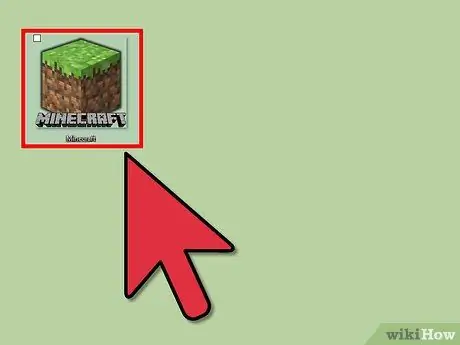
Pasul 1. Deschideți Minecraft pe computer
În prezent, puteți accesa serverul Minecraft doar de pe un computer.
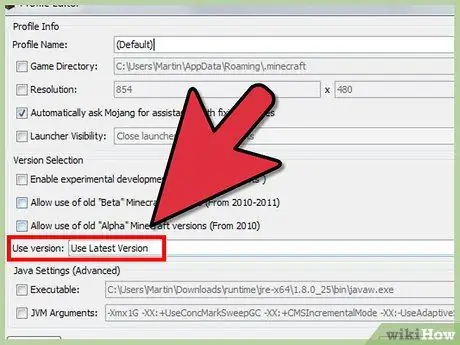
Pasul 2. Actualizați Minecraft la cea mai recentă versiune
Pentru a verifica dacă aveți cea mai recentă versiune de Minecraft, verificați partea din stânga jos a meniului Minecraft prima dată când deschideți jocul. Faceți clic pe Editați profilul și căutați opțiunea „Utilizați versiunea” în meniul pop-up, apoi selectați Utilizați ultima versiune din bara derulantă de lângă acesta.
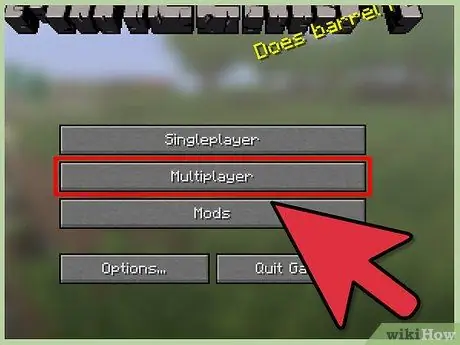
Pasul 3. Deschideți meniul multiplayer („Multiplayer”)
Mergeți la profil, apoi selectați Multiplayer din meniul principal.
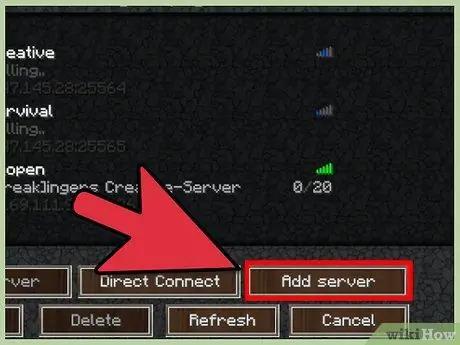
Pasul 4. Faceți clic pe butonul „Adăugare server”
Pentru a urma acest pas, computerul trebuie să fie conectat la internet.
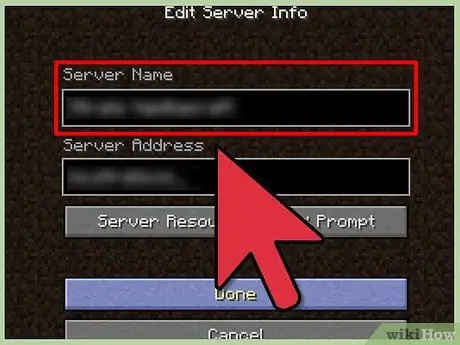
Pasul 5. Tastați Mineplex în câmpul nume server
Puteți introduce de fapt orice nume în câmpul „Nume server”. Cu toate acestea, se recomandă utilizarea denumirii „Mineplex”, astfel încât să o puteți găsi cu ușurință pe lista serverelor dacă într-o zi doriți să adăugați servere noi.
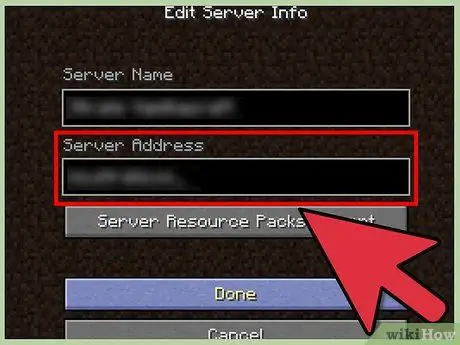
Pasul 6. Introduceți adresa serverului
Există două adrese de server Mineplex. Alegeți cea mai apropiată adresă din țara de origine / reședință:
- Tip " US.mineplex.com ”Dacă locuiți în / sunteți mai aproape de Statele Unite.
- Tip " EU.mineplex.com ”Dacă locuiți în / sunteți mai aproape de Europa.
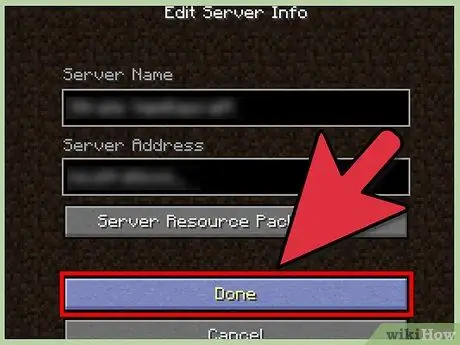
Pasul 7. Apăsați „Terminat”
Noul server va fi afișat în listă. Imaginea bannerului este de obicei etichetată „Jocuri Mineplex”.
- Dacă există un câmp gol cu mesajul „nu se poate rezolva numele gazdei”, încercați să reintroduceți informațiile despre server și asigurați-vă că ați introdus corect adresa serverului.
- Dacă coloana etichetată „nu se poate conecta la server”, este posibil ca rețeaua dvs. de internet să întâmpine probleme. Dacă sunteți pe WiFi, conectați computerul la internet prin Ethernet sau pur și simplu încercați să reconectați Minecraft la server.
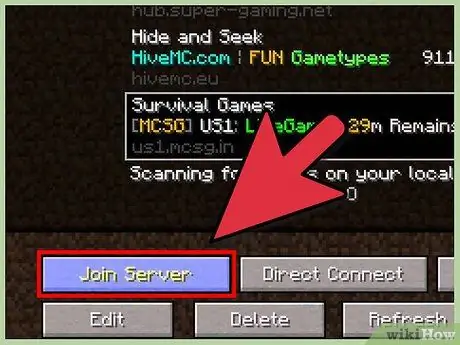
Pasul 8. Alăturați-vă serverului
Faceți clic pe serverul Mineplex și selectați Alăturați-vă serverului. După aceea, veți ajunge imediat în lumea Mineplex!






